Сomment modifier la couleur des yeux sur une photo
Vous trouvez la couleur de vos yeux un peu fade ? Vous avez envie d’essayer un nouveau look tendance sans porter de lentilles de contact ? Ou bien vous voulez juste embellir votre regard en photo ? Si votre réponse est “oui”, continuez à lire.
On dit que les yeux sont le miroir de l’âme, c’est vrai. Le regard perçant d'un portrait nous captive souvent plus qu’un paysage époustouflant. Alors, comment changer la couleur des yeux sur une photo et rendre vos portraits plus attrayants que jamais ?
Le premier logiciel auquel vous pensez est certainement Photoshop. Vous pouvez l’utiliser si vous savez comment le faire. Mais si vous manquez d’expérience dans l’édition d’images et que vous n’avez pas envie de passer des heures à étudier des tutoriels fastidieux, essayez PhotoWorks, un logiciel de retouche photo simple d’utilisation mais qui possède plusieurs outils performants.
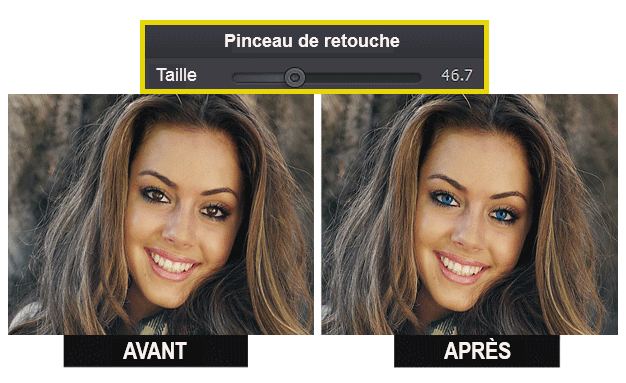
Résultat du changement de la couleur des yeux dans PhotoWorks
Voici les étapes à suivre pour changer la couleur des yeux dans PhotoWorks :
Étape 1. Choisissez le Pinceau de retouche
Allez à l’onglet “Retouche” et trouvez l’outil Pinceau de retouche.
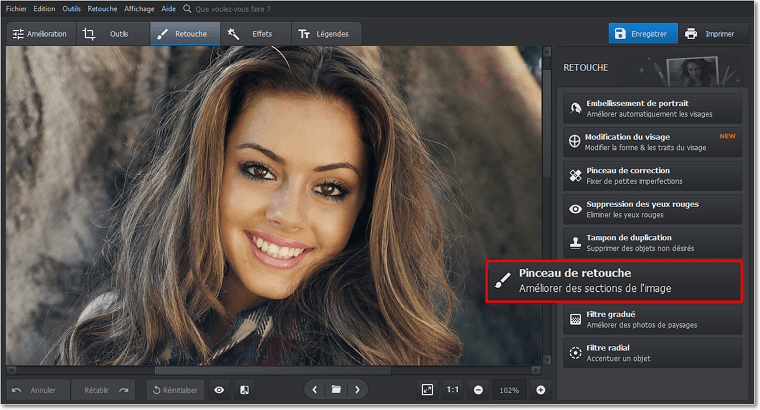
Le Pinceau de retouche vous permet d’éditer certaines zones sans affecter les autres
Étape 2. Peignez les yeux pour les sélectionner
Réglez la taille du pinceau en l’adaptant à celle de la pupille et marquez les zones que vous voulez recolorer. Le logiciel placera le masque de sélection dessus.

Les marqueurs de sélection sont bien visibles et vous pouvez passer de l'un à l'autre facilement
Étape 3. Changez la couleur des yeux sur une photo avec le curseur de la Teinte
Testez maintenant les couleurs en glissant le curseur de la Teinte. Si vous voulez rendre la couleur plus vive, augmentez aussi la Saturation. Faites de même pour l’autre oeil.
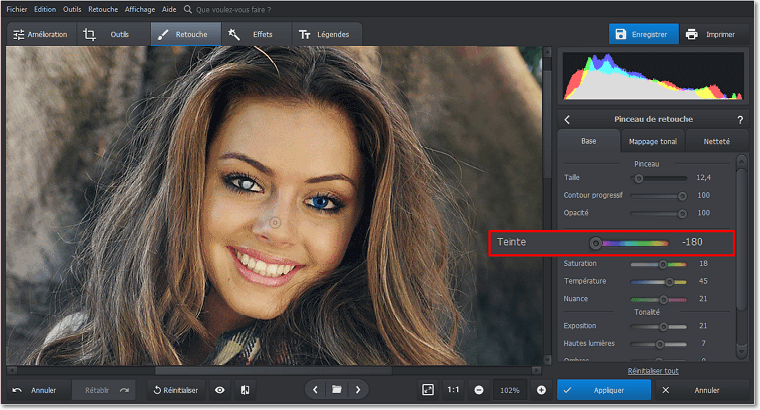
Vous pouvez traiter chaque sélection séparément et expérimenter à votre gré
Étape 4. Glissez les curseurs de la Tonalité pour éclaircir ou assombrir la couleur
Pour ajouter de l’éclat, travaillez la Tonalité. Par exemple, augmentez le niveau de l’Exposition pour éclaircir la couleur obtenue.
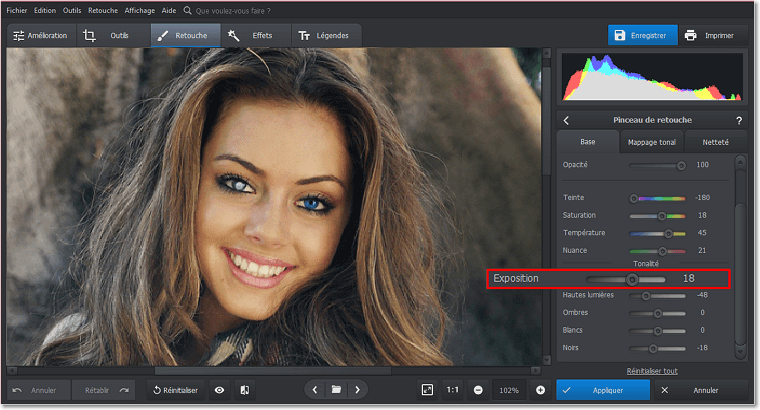
Pour obtenir le bleu vif nous augmentons l’Exposition
Voudriez-vous voir tout le processus créatif décrit ci-dessus se dérouler devant vos yeux ? Visionnez cette vidéo qui vous montre comment obtenir un regard vert émeraude sur une photo et quelles autres techniques vous pouvez appliquer pour améliorer vos portraits dans PhotoWorks et donner un aspect soigné et attrayant à votre modèle :

Comme vous pouvez le voir, il est facile d’obtenir n’importe quelle couleur d’yeux avec PhotoWorks. Ça vous dit d’essayer sur vos propres photos ? Appuyez sur le bouton ci-dessous pour télécharger gratuitement la version d’essai du logiciel en français.
Bien sûr, la retouche photo ne se limite pas au changement de la couleur des yeux. Vous voulez apporter d’autres modifications à vos portraits pour les parfaire ? Si vous pouviez modifier la forme de votre nez, de votre bouche, masquer vos cernes, boutons et autres défauts cutanés, mais aussi corriger la composition de vos clichés et y ajouter divers effets aisément ? Tout cela et bien plus est possible avec PhotoWorks qui regorge de fonctions variées. Observons trois d’entre elles plus en détail :
Ajoutez du maquillage en deux minutes
Vous n’avez pas eu le temps de vous maquiller avant la prise de photos ? Vous aimeriez essayer une autre gamme de makeup ? PhotoWorks vous offre de vastes possibilités pour une retouche photo avec maquillage: améliorez le teint, augmentez le contraste des sourcils, ajoutez du rouge à lèvres, du fard à paupières et à joues avec un rendu naturel.
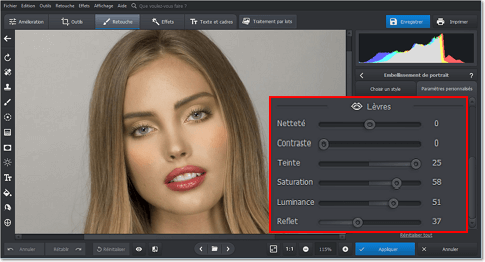
Blanchissez les dents facilement
Vous aimez le café, mais cela ternit l’éclat de votre sourire ? Vous n’avez plus besoin de cacher vos dents quand on vous photographie, car il est aisé de créer un sourire hollywoodien sur vos clichés en post-production. Apprenez comment blanchir les dents sur une photo en deux clics.
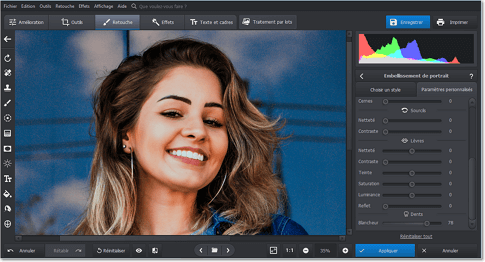
Changez l’arrière-plan à votre gré
Votre visage est parfait maintenant, mais un arrière-plan banal ou encombré gâche tout ? Découvrez l’outil efficace dont PhotoWorks dispose pour changer le fond sur une photo aisément. Cette fonction vous permet de faire du montage photo, d'éliminer les objets qui dérangent et de créer une atmosphère particulière.
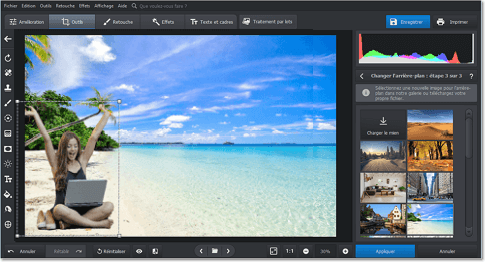
Eh bien, maintenant vous savez comment retoucher vos photos pour obtenir les yeux bleu marine, vert émeraude, noirs comme la nuit, bref, de votre couleur rêvée, en glissant juste quelques curseurs dans PhotoWorks. Et vous avez maintenant une idée des autres fonctions utiles dont dispose ce logiciel intelligent. Son interface claire est parfaite pour les débutants. Téléchargez ce programme pour changer la couleur des yeux sur vos photos et impressionner vos amis par votre nouveau regard envoûtant.
D’autres méthodes pour modifier la couleur des yeux sur une photo
Cela vous intéresse de découvrir d’autres logiciels de bureau, applications mobiles et éditeurs photo en ligne qui vous permettent d’essayer différentes couleurs d’yeux sur votre ordinateur, smartphone ou tablette ? Nous allons vous proposer 4 méthodes alternatives pour modifier les yeux sur une photo pour que vous puissiez choisir celle qui vous convient.
Commençons par l’incontournable Photoshop dont les performances sont bien connues. Si vous êtes abonné à ce logiciel et que vous avez de l’expérience dans son utilisation, voici un guide par étape pour colorer les yeux dans Photoshop. Si vous n’êtes pas à l’aise avec ce programme de niveau professionnel, jetez un œil à Fotor, une plateforme de retouche photo et de conception graphique en ligne. Cet éditeur d’images est assez facile à utiliser et même la version gratuite propose les outils d’édition essentiels, mais si vous voulez profiter de toutes ses fonctionnalités, vous devrez obtenir la version pro.
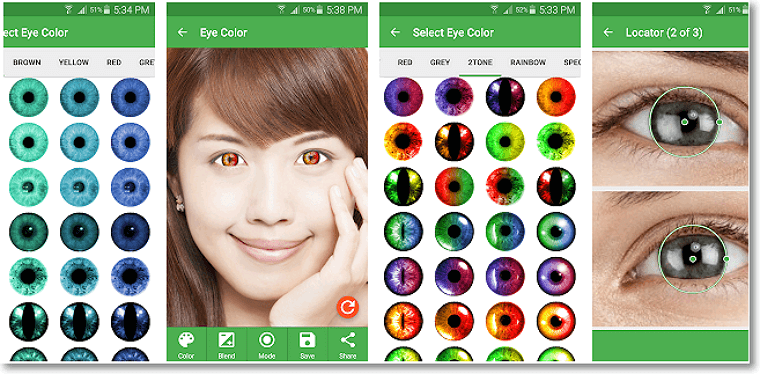
Il existe des applications mobiles qui vous proposent les couleurs et les formes d’iris les plus fantaisistes
Vous vous demandez comment changer la couleur d’yeux dans une photo sur votre mobile ? Nous vous recommandons 2 applis pratiques pour différents systèmes d’exploitation. Si vous utilisez un iPhone ou un iPad, voici une application Apple qui pourrait vous plaire. Vous aurez l’embarras du choix de couleurs d’yeux à appliquer facilement. Vous cherchez à épater vos amis sur les réseaux sociaux ? Essayez une application Android qui met à votre disposition des dizaines de styles d’yeux, des plus classiques aux plus insolites. Notez que les deux applis incluent des achats intégrés et de la publicité, comme c’est souvent le cas.
Conclusion
Nous espérons que vous avez maintenant toutes les informations nécessaires pour changer la couleur des yeux sur une photo avec facilité sur votre PC, votre Mac ou votre appareil mobile. N’hésitez pas à expérimenter, à jouer avec différentes teintes pour produire un effet spectaculaire. Et si vous souhaitez rendre vos portraits absolument éblouissants sans aucun effort, utilisez toute la gamme d’outils d’édition photo disponibles dans PhotoWorks, un programme intuitif et performant à la fois.

 Télécharger
Télécharger
 Télécharger
Télécharger
